AVI to DVD Converter - 7 melhores métodos para gravar vídeos AVI em DVD no PC e Mac
Se você já baixou alguns filmes AVI online, como converter AVI para DVD como backup ou assistir os filmes em sua TV com qualquer DVD player? Como os arquivos AVI são menos compactados por natureza, ocupando muito espaço em seu computador, você pode desordenar seu computador e liberar mais espaço para novos arquivos quando você gravar vídeos AVI em um DVD padrão. Saiba mais detalhadamente sobre os 7 melhores métodos e escolha o desejado de acordo com sua necessidade.
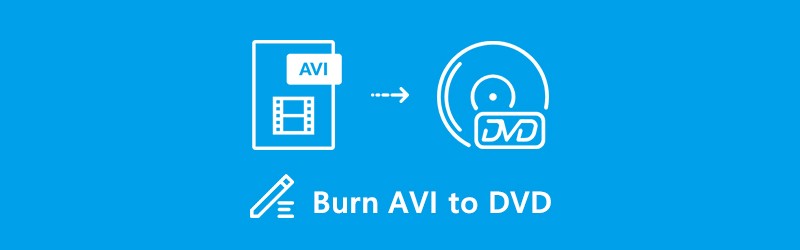
CONTEÚDO DA PÁGINA
Parte 1: Melhor conversor de AVI para DVD para gravar um disco DVD padrão
Vidmore DVD Creator é um gravador de AVI para DVD versátil para converter qualquer vídeo em DVD ou disco Blu-ray / ISO / pasta. Ele também fornece o editor de vídeo embutido para editar o vídeo, ajustar efeitos e adicionar marca d'água / legenda / trilha de áudio. Além disso, você também pode personalizar o DVD com modelos de menu gratuitos e ferramentas poderosas para gravar um disco de DVD satisfeito.
- Grave vídeos AVI em DVD ou disco Blu-ray / ISO / pasta com apenas alguns cliques.
- Edite o vídeo em DVD com o editor de vídeo integrado antes de gravar em DVD
- Personalize os menus do DVD com quadro de menu, estilos de botão, texto, etc.
- Ajuste a qualidade do vídeo DVD, o padrão da TV, a velocidade de gravação e muito mais.
Passo 1: Baixe e instale o conversor de AVI para DVD, execute o programa e selecione o Disco de DVD opção. Insira um DVD em branco na unidade de DVD e clique no botão Adicionar arquivo (s) de mídia botão para importar os arquivos AVI. Depois disso, você pode clicar no botão Avançar para continuar.

Passo 2: Para editar ainda mais os arquivos AVI, você pode clicar no Ferramentas elétricas ícone, que fornece Ferramentas de Vídeo e Capítulo Ferramentas. Você pode editar os arquivos de vídeo e áudio, escolher as legendas e capítulos, recortar os vídeos e definir a miniatura do disco DVD.

etapa 3: Vou ao Modelo de Menu menu no lado direito e selecione um modelo predefinido favorito. Claro, você também pode escolher o Modelo Personalizado menu e design um com fotos, música e fundo. Se você não quiser um menu de DVD, você pode simplesmente verificar o Sem Menu opção.

Passo 4: Depois disso, você pode clicar no Queimar botão. Você pode escolher o Gravar no disco opção, selecione o NTSC opção para um padrão de TV e até mesmo modo de reprodução. Depois disso, você pode clicar no Começar botão para iniciar a gravação de AVI em um DVD padrão em uma velocidade rápida.

Parte 2: 3 principais conversores de AVI para DVD para Windows
Top 1: DVDStyler
DVDStyler é um conversor AVI para DVD desejado no Windows 10/8/7 para gravar discos DVD de quase qualquer vídeo. Ele também permite que você crie menus de DVD e até mesmo personalize o fundo, os botões, o áudio, o texto e muito mais.
Prós
- Personalize o padrão da TV, os tipos de DVD e a proporção da imagem para gravação de DVD.
- Fornece dezenas de modelos de menu ou até personalização para criar um.
- Possui um gravador de DVD autônomo integrado que grava pastas de DVD e VOB.
- Suporte ao comando de arrastar e soltar, velocidade relativamente rápida e boa qualidade.
Contras
- Incapaz de adicionar trilha sonora personalizada aos vídeos de saída no disco DVD.
- A interface parece desatualizada e falta a codificação de 2 passagens.

2 principais: DeVeDe
DeVeDe é um gravador de AVI para DVD versátil, pois é bastante leve. Também pode ser usado para criar os Video CDs, Super Video CDS, China Video Discs e arquivos de mídia Divx e MPEG-4 desejados.
Prós
- Fornece opções personalizadas abrangentes para gravar arquivos AVI em DVD.
- Altere a proporção de aspecto, taxa de quadros, padrão de TV e mais outros parâmetros.
- Personalize e adicione um menu de DVD com fundo, música, posição, etc.
- Suporta tamanhos entre 1,4 Gigabytes e 8 Gigabytes de CDs e DVDs.
Contras
- Ele não traz todos os recursos que precisa do repositório é uma chatice.
- Não há função de edição de vídeo para editar ou melhorar o arquivo AVI facilmente.

3 principais: conversor de vídeo Freemake
Freemake Video Converter é mais do que um fabricante de DVD, mas também um conversor de vídeo popular. Você sempre pode converter AVI para DVD em PCs. Além disso, o conversor de AVI para DVD é gratuito para uso com alguns limites.
Prós
- Grave AVI em DVD e crie um disco reproduzível para qualquer DVD player diretamente.
- Oferece ferramentas básicas de edição de vídeo, como girar, cortar, mesclar, cortar e muito mais.
- Baixe as legendas da Internet e adicione os arquivos aos seus discos de DVD.
Contras
- Leva muito tempo para a conversão de vídeo AVI em DVD.
- Ele tem uma interface de usuário desatualizada que não é atualizada desde 2017.

Parte 3: 3 melhores conversores de AVI para DVD para Mac
Top 1: ExpressBurn
ExpressBurn é um conversor de AVI para DVD para Mac e Windows. Ele oferece uma edição gratuita e uma edição plus para atender às necessidades de diferentes propósitos. Para iniciantes, a versão gratuita é suficiente para converter arquivos AVI em DVD de vídeo.
Prós
- Grave vídeos AVI e outros vídeos em um disco DVD padrão no Mac gratuitamente.
- Permite criar imagens ISO com AVI que você pode gravar em DVD mais tarde.
- Suporta todos os discos de DVD e CD, incluindo o CD de áudio e CD inicializável.
Contras
- Os recursos avançados de personalização estão disponíveis apenas no Plus.
- Requer um grande armazenamento da CPU e pode tornar o seu MacBook lento.

2 principais: discoteca
Disco é um conversor compacto de AVI para DVD para Mac. Ele pode realizar a gravação de disco básica para usuários de Mac. Além disso, você pode aproveitar as vantagens da abrangência, indexação, suporte a sessões completas e muito mais.
Prós
- É um simples gravador de AVI para DVD capaz de criar discos DVD gratuitamente.
- Faça DVDs de vídeo reproduzíveis no Mac para qualquer DVD player com apenas alguns cliques.
- Suporte AVI, MOV, MP4 e mais outros formatos populares de vídeo e áudio.
- Interface de usuário fácil e gravador de DVD leve, adequado para iniciantes.
Contras
- É muito simples personalizar um DVD desejado, como menu, capítulo, etc.
- Ele pode falhar às vezes quando você deseja converter um arquivo AVI grande.
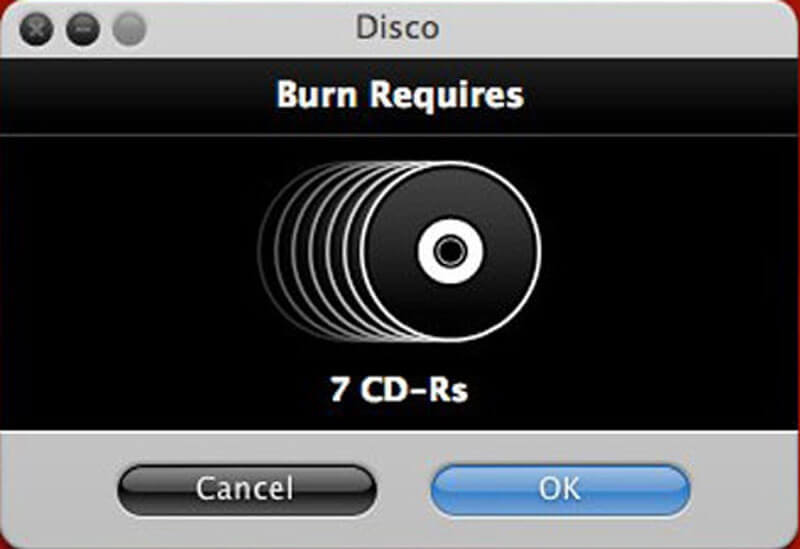
3 principais: BurnX
BurnX é outra opção para converter AVI para DVD no Mac simplesmente. Embora seja freeware, ele facilita a gravação de DVD com várias sessões. Tudo que você precisa fazer é arrastar e soltar o AVI na interface.
Prós
- Grave um disco DVD padrão a partir de arquivos AVI arrastando e soltando com facilidade.
- Apague o DVD para criar um disco em branco ao gravar um DVD regravável.
- É um gravador de DVD que está disponível em inglês, espanhol e francês.
- Fornece uma interface de usuário fácil com a qual você pode gravar um disco DVD com apenas alguns cliques.
Contras
- A atualização mais recente foi em 2006 com muitas falhas para gravar o disco de DVD.
- Faltam modelos de menu de DVD e outros recursos de personalização.
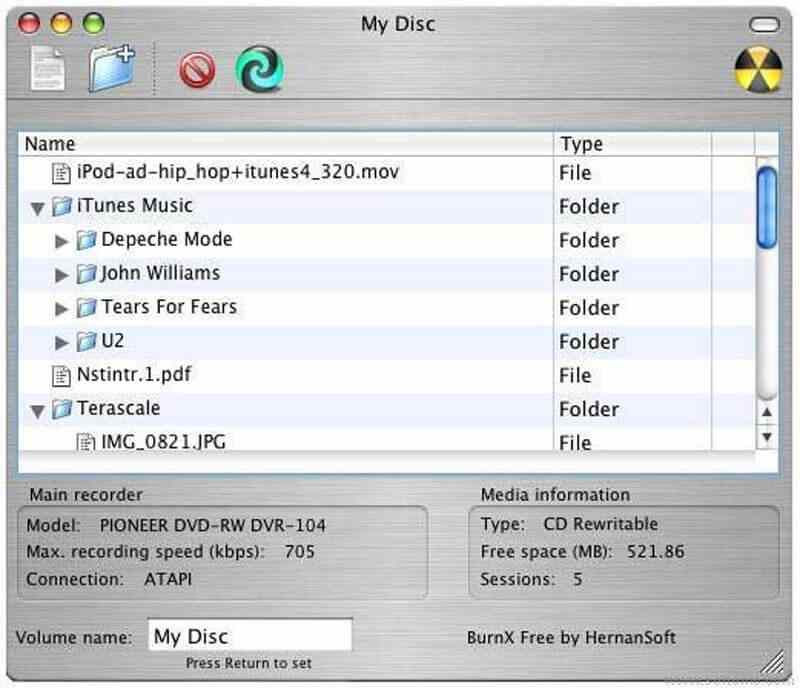
Parte 4: Perguntas frequentes sobre como gravar AVI em DVD com facilidade
1. O que é o formato AVI?
AVI é um formato de vídeo de longa data baseado no Resource Interchange File Format. Como um formato de vídeo sem perdas, os arquivos AVI são usados principalmente para armazenar filmes e vídeos de alta qualidade com menos arquivos compactados. O arquivo é salvo em um formato de contêiner de multimídia que armazena áudio e vídeo usando uma variedade de codecs, como DivX e XviD.
2. Por que o áudio do DVD está fora de sincronia com o DeVeDe?
Como o AVI tem uma boa qualidade natural, você pode descobrir que o áudio está fora de sincronia com o vídeo com o DeVeDe. Para resolver o problema, você pode alterar as configurações para Copiar fluxos de vídeo MPEG-2 opção. Claro, você também pode escolher o gravador profissional de AVI para DVD, como o Vidmore DVD Creator para obter um disco de DVD satisfatório.
3. Como gravar AVI em um disco DVD gravável?
Quando houver alguns arquivos importantes no disco DVD gravável, você deve antes converter os vídeos AVI para a pasta DVD ou ISO. Claro, você pode obter a ferramenta borracha para remover os dados ou até mesmo gravar os arquivos AVI no disco DVD gravável diretamente.
Conclusão
Aqui estão os 7 melhores conversores de AVI para DVD que permitem que você criar um disco DVD padrão a partir de arquivos AVI. Quando você deseja criar um DVD satisfeito com facilidade, o Vidmore DVD Creator é o melhor método para gravar AVI em DVD. Não é apenas fácil de usar, mas também oferece muitas funções extras.
DVD e AVI


